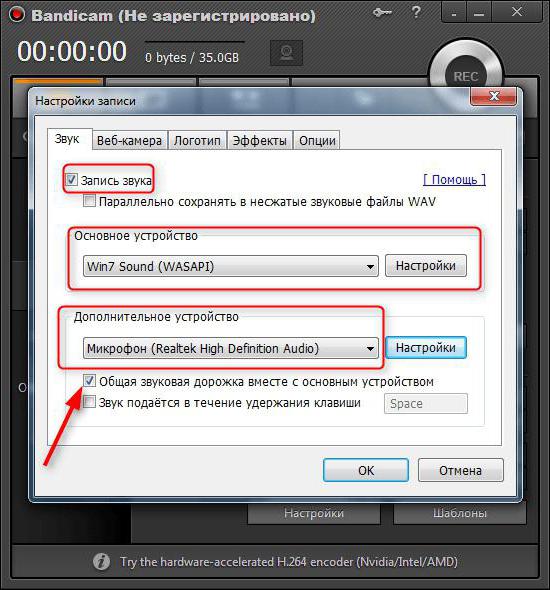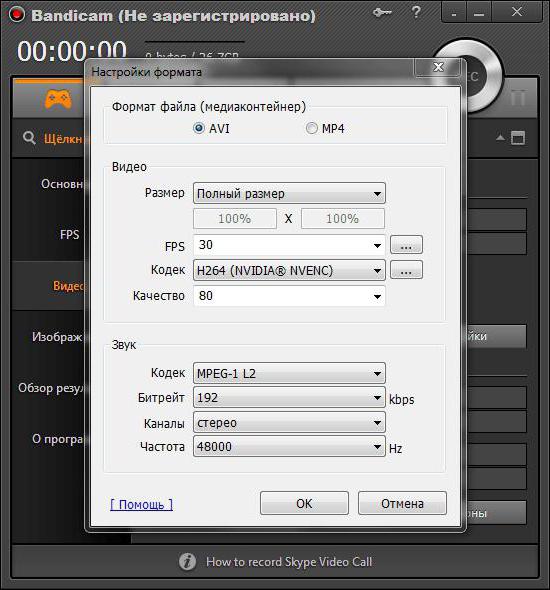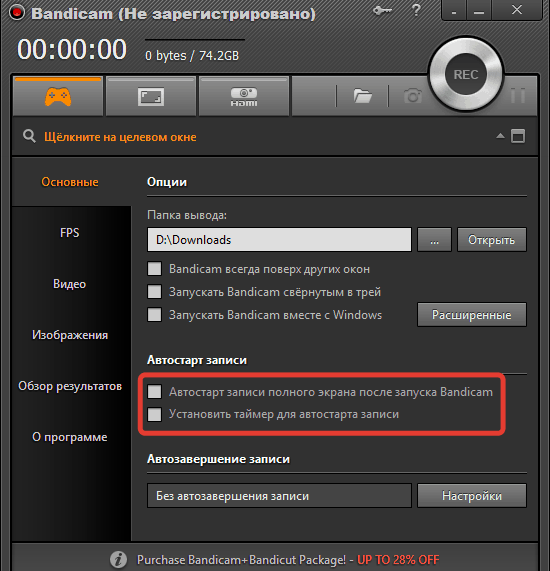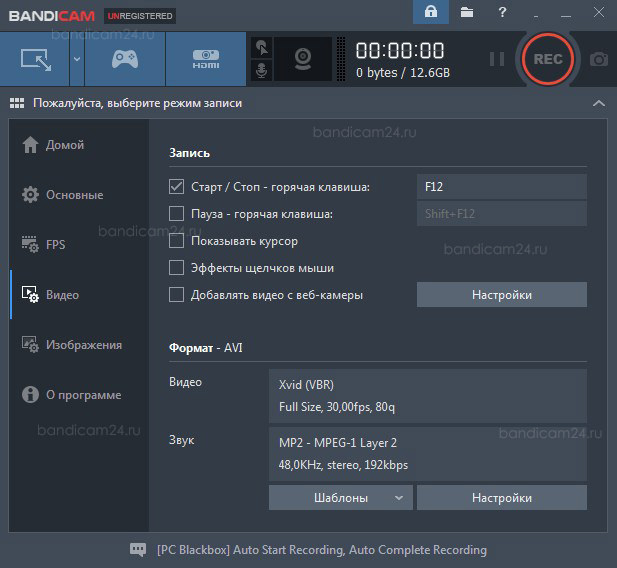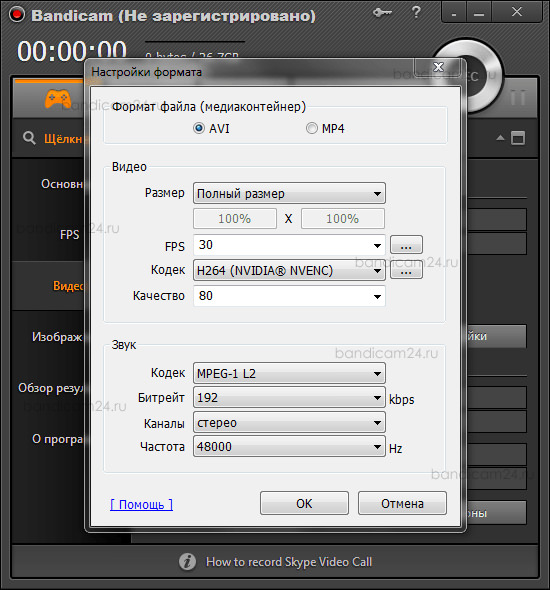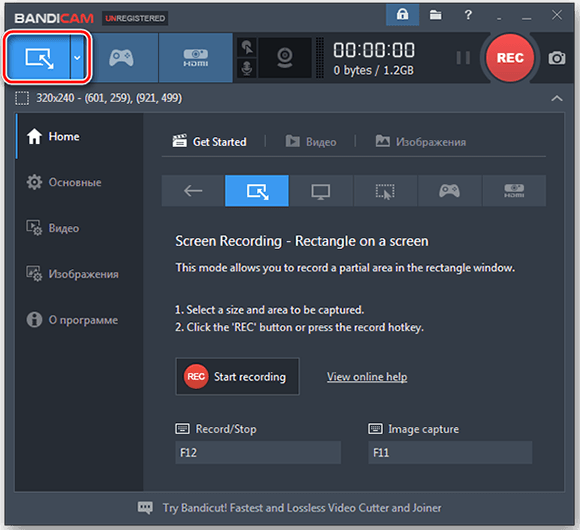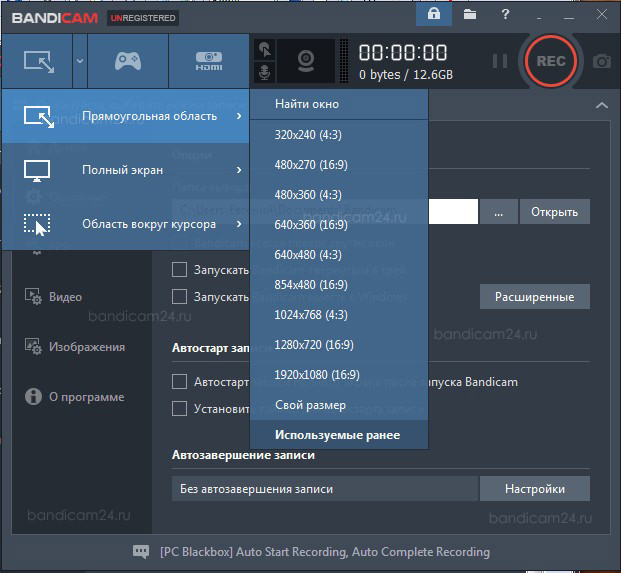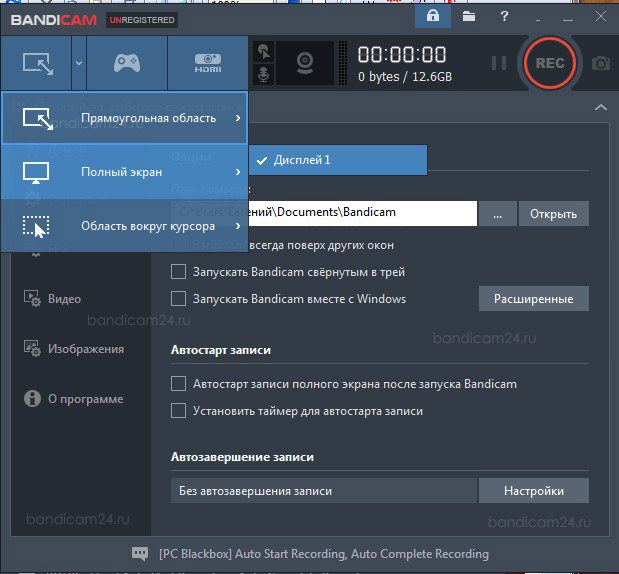- Как настроить «Бандикам», чтобы было слышно меня и друга
- Включаем микрофон для записи голоса
- Настраиваем запись системного звука
- Улучшаем качество записывающего звука
- Как настроить и пользоваться Бандикамом
- Инструкции по настройке
- Общие настройки
- Отдельные настройки для видео
- Скриншоты, захват изображений
- Как настроить звук
- Как настроить микрофон
- Запись видео и аудио отдельными файлами
- Инструкции как пользоваться
- Как записывать видео с экрана
- Как настроить для записи игр
- Запись с устройств
- Отзывы и комментарии
Как настроить «Бандикам», чтобы было слышно меня и друга
Если вы попали на данную страницу, то, скорее всего, вы решили записать собственное видео с монитора компьютера, да не просто записать, а записать с наложением голоса. Однако многие могут не знать, как настроить программу таким образом, чтобы она записывала голос с микрофона.
В этой статье получат ответ на свой вопрос все те люди, которые спрашивают: «Как настроить «Бандикам», чтобы было слышно меня?» Несмотря на то что настройка эта является несложной и занимает совсем немного времени, многих пользователей она ставит в тупик, но не будет разглагольствовать и начнем.
Включаем микрофон для записи голоса
Итак, если вы задаетесь вопросом: «Как настроить «Бандикам», чтобы было слышно меня?», то сейчас вы узнаете ответ. Решение проблемы заключается в мелочи, однако многие могут эту мелочь попросту не заметить. В первую очередь войдите в настройки программы. Чтобы это сделать, с начального экрана программы перейдите на вкладку «Видео». Здесь отыщите кнопку «Настройка», но, так как их там две, выбирайте ту, которая располагается в графе «Запись».
Как только вы нажали на кнопку, перед вами открылось окно. В нем нам нужна вкладка «Звук». В первую очередь поставьте отметку напротив «Запись звука». Но этого недостаточно людям, задающим вопрос: «Как настроить «Бандикам», чтобы было слышно меня?», поэтому мы продолжаем.
Обратите свой взгляд немного ниже, туда, где написано «Дополнительное устройство». В этом поле есть выпадающий список, откройте его. В нем вы должны отыскать наименование своего микрофона, если вы не знаете название, то можете посмотреть через диспетчер устройств или считать с упаковки.
После этого смело нажимайте кнопку «ОК». Ну вот и все, теперь вы получили ответ на вопрос: «Как настроить Бандикам, чтобы было слышно меня?»
Настраиваем запись системного звука
А вот если вы не знаете, как настроить «Бандикам», чтобы было слышно друга, то не спешите выходить из окна «Настройки записи», так как данная настройка совершается именно в нем.
Итак, в настоящее время вы уже поставили галочку напротив «Запись звука» и выбрали свой микрофон для записи. Чтобы записывать голос друга, вам нужно в поле «Основное устройство» из выпадающего списка выбрать наименование ваших динамиков. Если вы не знаете, как они называются, можете оставить стандартное устройство Win7 Sound (WASAPI).
Улучшаем качество записывающего звука
Если после всех настроек вы остались недовольны качеством записи, то не спешите расстраиваться, данную проблему очень просто исправить.
Во вкладке «Видео» нажмите на кнопку «Настройки» в графе «Формат». Там поставьте максимальные значения битрейта и частоты. Конечно, данные настройки повысят качество записываемого звука, но они способны существенно снизить производительность ПК, поэтому отталкивайтесь от своих характеристик.
Источник
Как настроить и пользоваться Бандикамом
Инструкции по настройке
Общие настройки
Вы скачали Бандикам с официального сайта (как скачать Бандикам см. ниже) и теперь можно его настроить. Общие параметры доступны в разделе «Основные». Там можно изменить путь к папке, в которую сохраняются данные захвата изображения с экрана, разрешить окну всегда оставаться поверх окон других приложений, настроить запуск вместе с операционной системой в свернутом или нормальном состоянии. По нажатию кнопки «Расширенные» откроется новое окно с расширенными настройками.
Как настроить автостарт записи
Это экран основных настроек (слева последняя версия 2018 года, справа — устаревшая). Обратите внимание на настройки автостарта записи после запуска (на картинке справа).

| Настройки в подразделах «Автозавершение записи» и «Автостарт записи» |
|
|
Как установить свой логотип
Подготовьте файл с вашим логотипом. Переходим во вкладку «Видео». Далее в блоке «Запись» нажимаем кнопку «Настройки», выбираем пункт «Логотип» и загружаем его. Готово. Здесь же можно установить процент прозрачности логотипа и указать его местоположение на видео.

Отдельные настройки для видео
Как настроить «горячие клавиши» для записи видео
Переходим во вкладку «Видео». В подразделе «Запись» можно изменить горячую клавишу включения и отключения записи, задействовать команду «Пауза» и установить на нее горячую клавишу, разрешить показывать курсор, эффект клика мышью. Также можно добавить видео с веб-камеры.
Как настроить запись с веб-камеры
По кнопке «Настройки» пользователь получит доступ к параметрам захвата изображения с веб-камеры.
В подразделе «Формат-AVI» вручную или по шаблону настраивают формат вывода аудио и видео. Для ручной настройки используют кнопку «Настройки», для шаблонной выпадающее меню «Шаблоны».
| Сводная таблица технических возможностей для видео |
| Поддерживаются популярные видеокодеки и форматы: MPEG-1, Xvid, MJPEG, H.264, MPEG-4, YV12, RGB24, AVI | Можно задать папку для вывода получившейся видеозаписи, удобно создавать локальное хранилище |
| Функция оверлей (отображение FPS на экране) | Ограничение количества FPS |
| Поддерживаются популярные аудиокодеки: PCM и MPEG-1 Layer II | Поддержка VBR режима видеокодека MPEG-1 |
| Функция записи экрана по таймеру, по установленному расписанию | Предпросмотр веб-камеры |
Скриншоты, захват изображений
Во вкладке «Изображения» можно так же указать «горячую клавишу», интервал для повторного захвата экрана, добавить логотип, выбрать формат изображения и другие опции (см. картинку слева).
Как сделать скриншот
Можно сохранять скриншоты в форматах BMP, PNG, JPG. Создать их можно как «горячей клавишей» (если не менять настройки по умолчанию, то это будет клавиша F11), так и нажав на значок фотоаппарата (см. картинку справа).
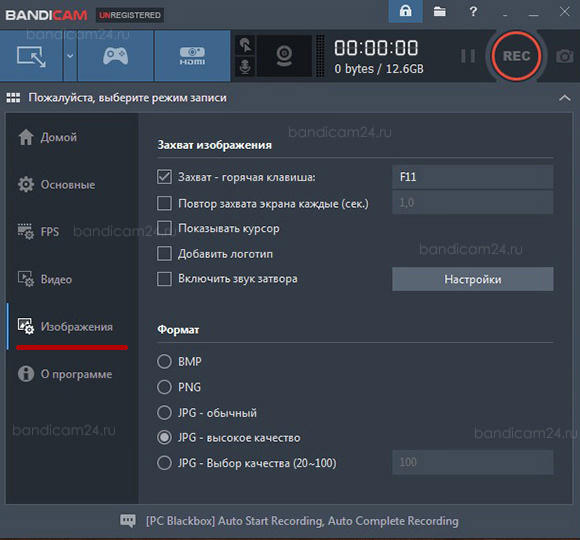
| Настройки для создания скриншотов |
| Установка «горячей клавиши» для скриншота. | Частота интервала (в секундах) для повторного скриншота. |
| Установить свой логотип на захватываемое изображение. | Щелчок затвора (как у некоторых фотоаппаратов) в момент создания скриншота. |
| Убрать курсор со скриншота. | Автонастройка качества и формата сохраняемого изображения. |
Как настроить звук
Почему не записывается звук
Это не ошибка приложения. После установки при записи видео звук может не записываться по умолчанию. Связано это с тем, что опция записи звука не включена. Открываем вкладку «Видео» и нажимаем «Настройки». В открывшемся окне находим чекбокс «Запись звука», ставим в него галочку и в выпадающем списке выбираем свою операционную систему. Сохраняем изменение.
Интерфейс настроек в старой и новой версиях может незначительно различаться.
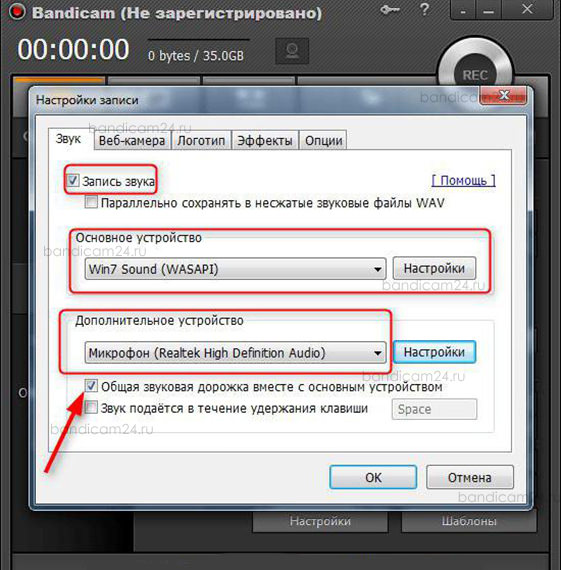
Запись с разных устройств
Запись можно вести с нескольких устройств одновременно. В блоке «Дополнительное устройство» выберите необходимый девайс. Теперь можно записывать, например, игровой процесс с экрана и накладывать свои голосовые комментарии через микрофон.
Как улучшить звук
Для улучшения звука найдите в настройках выпадающий список «Частота». чем больше частота тем выше качество звука.
Шаблоны настройки звука
В целом всё аналогично общим настройкам в других вкладках. Все параметры сохраняемого звука расположены на соответствующих вкладках окон «Настройки», которые пользователь может вызвать из подраздела «Запись» и «Формат-AVI» путем нажатия на кнопку «Настройки». Установить нужные параметры записи звука с микрофона можно по шаблону, выбрав подходящий вариант.
Как настроить микрофон
Здесь же можно настроить запись звука с микрофона. Вот как включить микрофон. Открываем вкладку «Видео», находим «Запись» и нажимаем «Настройки». В открывшемся окне ставим галочку на «Запись звука». Затем в «Дополнительных устройствах» ищем подключенный микрофон и ставим галочку в «Общая звуковая дорожка вместе с основным устройством». Готово. Здесь же можно увидеть реагирует ли программа на микрофон. Если реакция есть но слабая, то во вкладке «Запись» можно выделить микрофон и открыть его свойства. Так можно повысить чувствительность микрофона.
Файл, записанный со звуком, будет иметь больший вес чем без звука. Уменьшить его вес можно если поставить галочку на опцию «Двухканальное смешивание».
Запись видео и аудио отдельными файлами
Видео и звук можно записывать не одним а разными файлами. Для этого поставим галочку на «Параллельно сохранять в несжатые звуковые файлы WAV».
В дальнейшем монтаж таких записей делать удобнее чем монтаж единого файла. Можно отдельно монтировать звук (вырезать что-то лишнее, дополнить недостающее), либо перезаписать отдельно только видеоряд.
Инструкции как пользоваться
Можно записывать видео с экрана в одном из трёх режимов. Это запись прямоугольной области на экране, запись определенной области вокруг курсора, запись в полноэкранном режиме.

Можно выбрать режим записи.
Как записывать видео с экрана
Можно записывать ролики с Ютуба, разговор по Cкайпу, создание своей презентации или обучающего материала по работе с различными приложениями (Ворд, Эксель, Айтюнс и так далее), всё, что происходит на экране компьютера. Для этого нужно воспользоваться экранным режимом. Для его включения предназначена кнопка в верхнем левом углу окна.
Запись определенной области экрана
Экранный режим поддерживает запись экрана, выделенной пользователем прямоугольной области и определенной области вокруг курсора. Включить нужный вариант записи можно путем выбора функции из выпадающего меню экранного режима. Попробуйте записать ютуб-ролик в режиме захвата прямоугольной области.
Пользователь может самостоятельно задать размер захватываемой области, воспользоваться шаблонными предложениями или применить функцию поиска для указания окна запущенного приложения, работу с которым планируется записать на видео. Например, если в браузере воспроизводится ролик с Ютуба, то можно указать записывать все, что происходит в окне браузера или в окне встроенного плеера. Также поступают при записи чатов с использованием любых приложений, включая Скайп.
Запись области вокруг курсора
Для записи выберите окно, область или весь экран в качестве участка захвата изображения и нажмите на красную, круглую кнопку «Запись».
Запись в полный экран
Для создания записи большого размера нужно изменить настройки видеозахвата. В верхнем меню выберите опцию «Полный экран» и укажите один из ваших дисплеев (если у вас их несколько). Раскройте на весь экран то, что будете записывать и нажмите «горячую клавишу» запуска записи.
Как настроить для записи игр
Для записи игр предназначен игровой режим, его можно настроить. Чтобы его задействовать, нужно воспользоваться кнопкой, на которой нарисован игровой контроллер (верхнее меню слева, вторая синяя кнопка). В появившемся окне пользователь может настроить для игр параметры ведения записи. В этом режиме приложение записывает и сохраняет в указанной пользователем папке все, что происходит на экране в процессе игры без задержек. Зеленными цифрами показан текущий FPS.
Чаще всего игровым режимом пользуются любители, профессиональные игроки и блогеры, которые играют в популярные игры, пишут обзоры, выкладывают в сети обучающие материалы по прохождению сложных участков различных игровых приложений. Особой популярностью пользуется среди опытных игроков в Battlefield, Counter-Strike, World of Warcraft и других известных всему миру игр.
Инструкция для записи игр:
- Запустите файл.
- Нажмите на кнопку запуска игрового режима, чтобы снимать игры.
- Запустите игру и начните геймплей.
- Подождите появление в окне меняющихся цифр зеленого цвета.
- Нажмите на горячую клавишу запуска записи игрового процесса.
- Чтобы остановить запись или сделать паузу, воспользуйтесь соответствующей горячей клавишей.
Как настроить FPS
Раздел FPS отвечает за настройку частоты кадров в секунду. Чем выше параметр FPS тем плавнее картинка и, соответственно, увеличивается расход ресурсов и вес конечного файла.
Здесь можно указать чтобы на экране записи постоянно отображалось количество кадров в секунду (FPS). Функция может быть полезной для обзорщиков сетевых компьютерных игр, происходящих в реальном времени.
Вызов показа FPS настраивается на «горячую клавишу», до этого по умолчанию это F9.
Максимальное количество FPS можно принудительно ограничивать.
Как настроить звук и микрофон для записи игр
Если вы впервые установили программу, то по умолчанию звук может не записываться. Это прописано в «заводских» настройках. Нужно просто изменить их, пошаговая инструкция как это сделать. Чувствительность микрофона настраивается отдельно, вот детальный гайд.
Как настроить запись игры для заливки на Ютуб
У вас изначально есть готовый шаблон записи игр для Youtube. Откройте игровой режим, перейдите на вкладку «Видео» и выберите шаблон. Выглядят они вот так:
Пользоваться готовым шаблоном необязательно, можно выставить свои параметры. На скриншоте для примера представлена распространённая сборка настроек для записи игр:
— формат видеофайла MP4;
— ширина экрана 1920 (это большинство современных экранов);
— FPS 60 единиц (большинство бюджетных неигровых мониторов не способны выдавать частоту выше 60);
— Кодек H264 (NVIDIA);
— Качество: 80 единиц;
— Звуковой кодек AAC;
— Битрейт 192 kbps;
— Частота 48 000 Hz.
Запись игр без лагов. Как настроить для слабого компьютера
Слабые ПК не справятся с такой сборкой настроек. Для неё потребуется компьютер не менее среднего уровня. Мощные игровые компьютеры способны выдержать и большие нагрузки, чем указанные здесь. Игры потребялют, как правило, большое количество ресурсов. При попытке играть под запись, количество потребляемых ресурсов увеличится дополнительно. Как результат в игре может просесть FPS. Просадка может быть значительной, игра может виснуть, появятся «фризы». Попробуйте выставить меньшие настройки в самой игре и изменить настройки записи.
Для слабых компьютеров можно воспользоваться готовым шаблоном в настройках игрового видео. Называется настройка «Маломощный ПК».
Подробное видео о настройке Бандикама для игр
Запись с устройств
Можно записывать видео с телевизора с поддержкой HDMI, с веб-камеры, с игровых консолей PlayStation и Xbox, смартфона, IP-устройств (например, домофон).
Этот режим включается по нажатию кнопки «Видеоустройство». Чтобы начать запись выберете внешнее устройство захвата видео в новом окне и нажмите кнопку «Запись» или соответствующую горячую клавишу.
Отзывы и комментарии
Правила комментирования:
- Для комментирования авторизуйтесь через ВКонтакте
- Запрещены оскорбления, обсуждения политики или религии
- Запрещена реклама, ссылки, спам
Источник